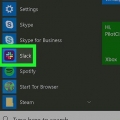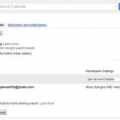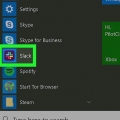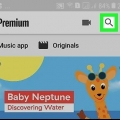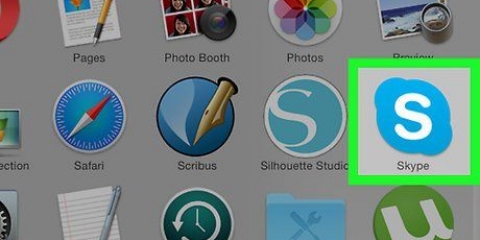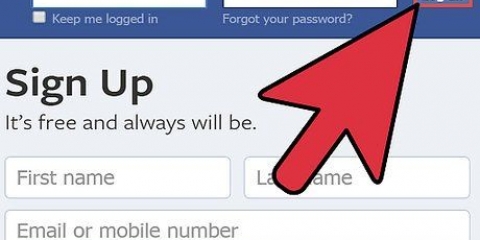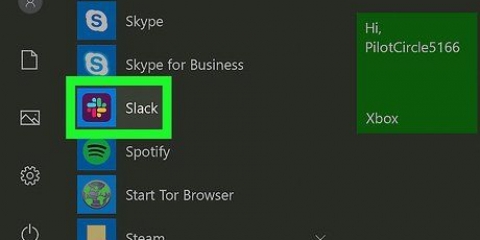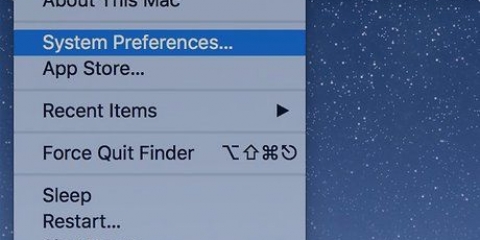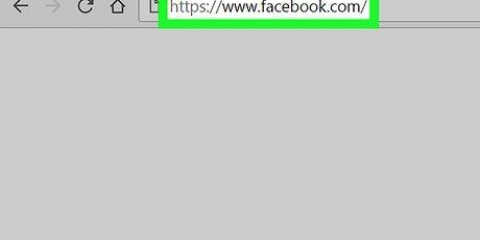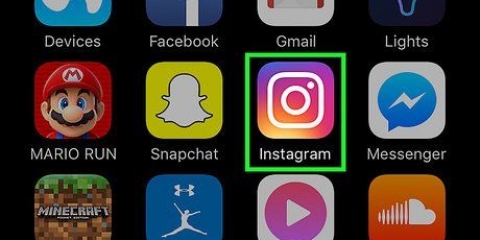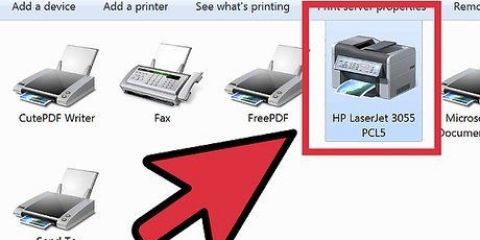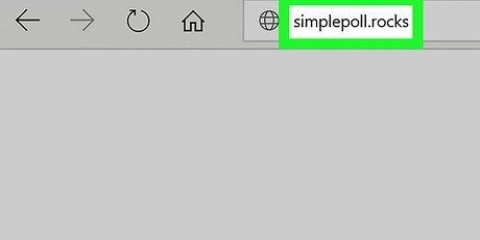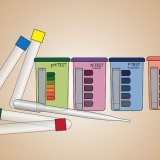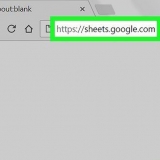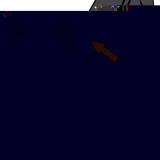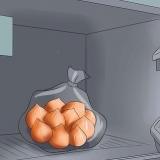Condividi una gif su slack su pc o mac
Questo tutorial ti mostrerà come condividere GIF animate su Slack usando Giphy, un plugin GIF gratuito, o caricandone uno dal tuo computer.
Passi
Metodo 1 di 2: utilizzo di Giphy

1. Unisciti alla tua squadra Slack. Puoi farlo andando all`URL del posto di lavoro in un browser web o su https://slancio.com/accesso.

2. Vai ahttps://slancio.com/apps/A0F827J2C-giphy. Si aprirà la pagina Giphy nella directory dell`app Slack.

3. clicca suinstallare. Questo è un pulsante verde nella colonna di sinistra.

4. clicca suAggiungi integrazione Giphy.

5. Seleziona una valutazione GIF. L`impostazione predefinita è una valutazione G per il pubblico generico, ma puoi anche scegliere un`altra opzione dal menu a discesa.

6. clicca suSalva integrazione. Giphy è pronto per l`uso.

7. Torna al tuo posto di lavoro Slack.

8. Fai clic sul canale in cui desideri condividere una GIF. I tuoi canali vengono visualizzati nella colonna di sinistra.

9. genere /giphy e premere ↵ Entra. Sostituire `









Ad esempio: se vuoi vedere GIF di gatti, digita /gatti giphy.

10. clicca sumescolare per visualizzare più GIF corrispondenti. Continua a fare clic sul pulsante finché non trovi la GIF che desideri inviare.

11. clicca suInviare. La GIF selezionata apparirà ora nel canale.
Metodo 2 di 2: carica una GIF dal tuo computer

1. Unisciti alla tua squadra Slack. Puoi farlo andando all`URL del posto di lavoro del tuo team in un browser web o andando su https://slancio.com/accesso andare.

2. Fai clic sul canale in cui desideri condividere una GIF. I canali vengono visualizzati in un elenco sul lato sinistro dello schermo.

3. clicca su+. Si trova nella parte inferiore dello schermo, a sinistra del campo di testo.

4. clicca suil tuo computer. Apparirà l`esploratore del tuo computer.

5. Fai clic sulla GIF che desideri inviare. Cliccando una volta sulla GIF la selezioni.

6. clicca suAprire.

7. Seleziona tutti coloro che possono visualizzare la GIF. Per impostazione predefinita, la GIF verrà condivisa solo con te. Si prega di selezionare un`altra opzione dal menu a discesa, se necessario.

8. clicca suCaricamento. La GIF verrà ora condivisa con gli utenti selezionati.
Articoli sull'argomento "Condividi una gif su slack su pc o mac"
Condividi sui social network:
Popolare